Cài đặt Laravel
Yêu cầu hệ thống để cài đặt Laravel
Laravel framework có một vài yêu cầu về hệ thống. Hiển nhiên là các yêu cầu này đã được đầy đủ trong Laravel Homestead, vì thế Laravel rất khuyến khích các bạn sử dụng Homestead cho môi trường phát triển. Tuy nhiên với những bạn không rành cấu hình phức tạp có thể dùng web server phổ biến trên localhost là XAMPP.
Để có thể cài Laravel, bạn phải đáp ứng được các yêu cầu bắt buộc sau:
- PHP >= 7.1.3
- OpenSSL PHP Extension
- PDO PHP Extension
- Mbstring PHP Extension
- Tokenizer PHP Extension
- XML PHP Extension
- Ctype PHP Extension
- JSON PHP Extension
Đối với Windows: sử dụng phần mềm tạo Webserver trên Windows như Openserver, Wamp, Xampp, Ampps…
Cài đặt Laravel
Cài đặt Composer
Laravel sử dụng Composer để quản lý các thư viện phụ thuộc. Vì vậy, trước khi sử dụng Laravel, cần đảm bảo rằng đã cài đặt trình soạn thảo trên máy.
Bạn vào https://getcomposer.org/doc/00-intro.md để set up composer. Hướng dẫn bên dưới là cho Windows
Khởi động file Composer-Setup.exe
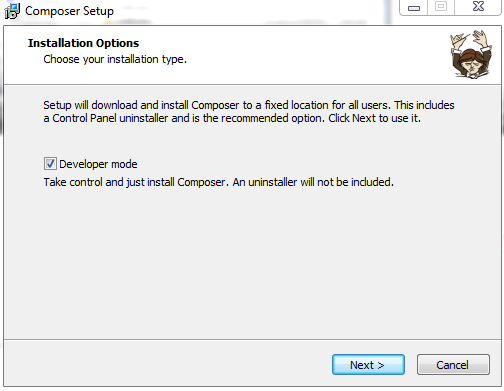
Lựa chọn thư mục cài đặt, đặt chung với XAMPP.
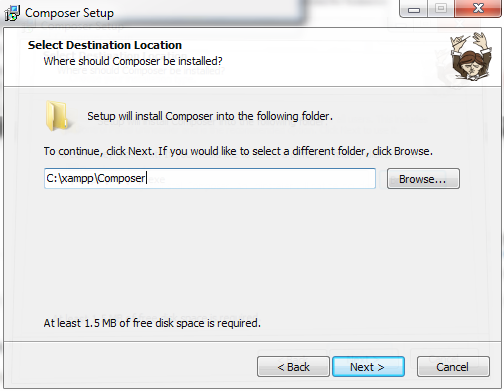
Lựa chọn đường dẫn đến phiên bản PHP muốn sử dụng (Ở đây dùng PHP 7.18 trên XAMPP).
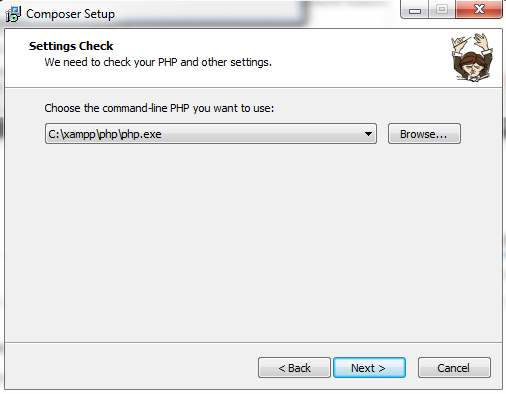
Nhấn Install để cài đặt.
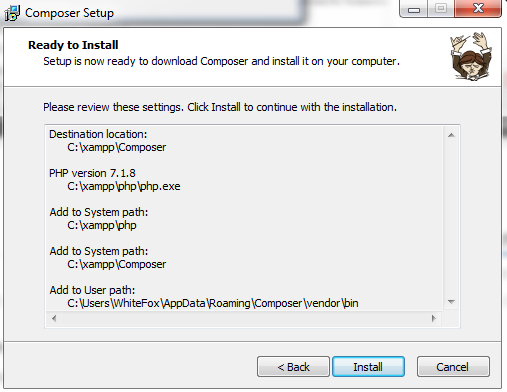
Cài đặt Laravel thông qua Laravel Installer
Bạn mở Terminal (CMD hoặc Git Bash), gõ dòng lệnh sau:
composer global require “laravel/installer”
– Đối với Windows, đường dẫn là:
%appdata%Composervendorbin
-Đối với MacOS và Linux, đường dẫn là:
~/.composer/vendor/bin
Sau khi cài đặt xong, bạn di chuyển vào thư mục htdocs của XAMPP. Sau đó mở cửa sổ lệnh (đối với windows thì nhấp Shift + chuột phải và chọn Command Window Here hoặc Git Bash Here) và gõ:
laravel new blog
Trong đó blog chính là tên thư mục laravel project của bạn. Vậy là chúng ta đã cài đặt xong Laravel rồi đấy.
Cài đặt Laravel thông qua Composer
Di chuyển thẳng vào thư mục htdocs của XAMPP, tại đây mở cửa sổ lệnh và gõ lệnh:
composer create-project –prefer-dist laravel/laravel blog
Trong đó blog chính là tên thư mục laravel project của bạn.
Cài đặt Laravel thủ công
Clone project laravel trên github tại địa chỉ https://github.com/laravel/laravel sau đó tại thư mục gốc của project chạy lệnh terminal sau:
composer installSử dụng framework Laravel
Sau khi cài đặt hoàn tất, mở WebServer của bạn lên, đến thư mục public trong thư mục Laravel project hoặc từ thư mục Laravel project, gõ lệnh:
php artisan serve
Khi đó trên màn hình console xuất hiện thông báo: ”Laravel development server started on http://localhost:8000/”.
Vào trình duyệt gõ:
http://localhost:8000
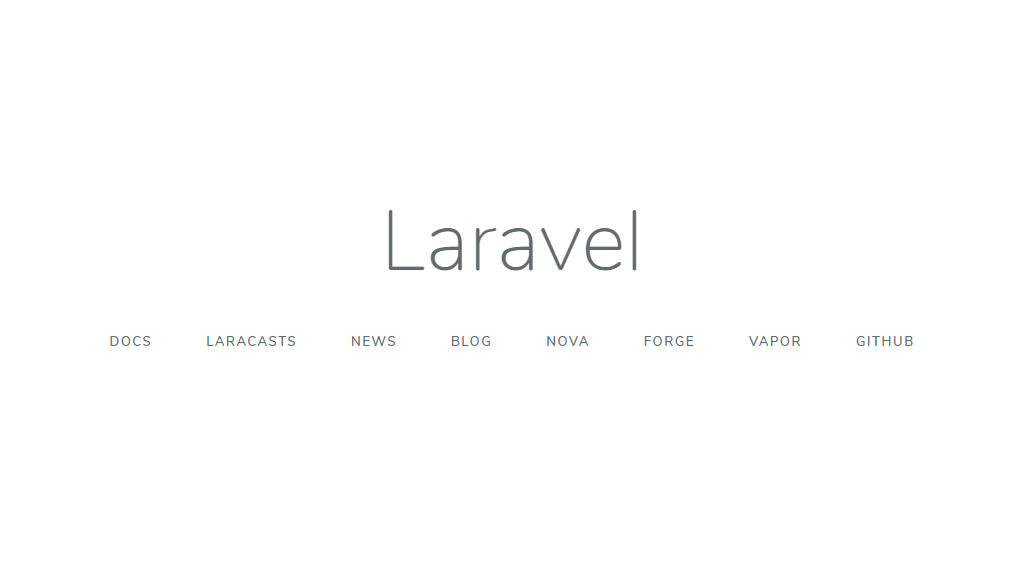
Cấu hình laravel
Quyền hạn thư mục
Phải chắc chắn rằng 2 thư mục storage và bootstrap/cache phải có quyền write bởi web server (nginx, apache,…) ,nếu không có quyền ghi thì Laravel sẽ không chạy được. Trên windows thông thường không cần phải cấu hình gì, còn trên linux, macOS chạy lệnh sau:
# Nginx
chown -R nginx:nginx /home/chungnguyenblog
# Cho phép quyền ghi cho thư mục
chmod -R 777 storage/ bootstrap/cache/
Nếu bạn dùng hosting không chạy được lệnh thông qua ssh thì bạn nên dùng các ftp client như File Zilla:
1. Click chuột phải vào folder
2. File Permissions…
3. Numberic Value 777
4. Check vào ô Recurse into subdirectories và nhấp OK.
Application Key
Nếu cài laravel theo cách 1 và cách 2 thì Application Key mặc định được tạo, nếu làm thủ công bạn phải đổi tên hoặc copy file .env.example thành .env, sau đó chạy lệnh terminal sau:
php artisan key:generateNếu application key không được thiết lập, các user sessions và các dữ liệu mã hoá khác sẽ không được bảo mật an toàn. Và project sẽ báo lỗi không chạy được.
Quyền hạn thư mục và Application Key không được cấu hình đầy đủ thì 99% project sẽ báo lỗi khi đưa lên vps – hosting và khiến những bạn newbie rất bối rối không biết cách xử lý.
Tham khảo thêm vị trí tuyển dụng Laravel lương cao tại Topdev
- T Thoughtworks: Nơi công nghệ chạm đích đến
- Đ Đại dương xanh cho Doanh nghiệp tăng trưởng bền vững trên Zalo
- L Lakehouse Architecture: Nền tảng dữ liệu cho ứng dụng AI trong tương lai
- G Giải Quyết Bài Toán Kinh Doanh Bằng Big Data và AI
- B BenQ RD Series – Dòng Màn Hình Lập Trình 4k+ Đầu Tiên Trên Thế Giới
- F Framework nào tốt nhất cho dự án của bạn? – Checklist chi tiết
- K Kinh nghiệm xử lý responsive table hiệu quả
- S Stackoverflow là gì? Bí kíp tận dụng Stack Overflow hiệu quả
- 7 7 kinh nghiệm hữu ích khi làm việc với GIT trong dự án
- B Bài tập Python từ cơ bản đến nâng cao (có lời giải)